Google Chrome浏览器怎么彻底去除右下角弹窗
Google Chrome浏览器怎么彻底去除右下角弹窗?在使用Google Chrome浏览器过程中最烦的就是右下角老是会有各种各样的垃圾弹窗,非常影响用户的上网体验。那么有没有什么方法可以彻底将弹窗给关闭去除呢?想要一次性永久关闭google浏览器的弹窗,可以通过下面的方法来实现,下面一起来阅读一下吧。

google去除右下角弹窗图文技巧
1、首先我们打开谷歌浏览器,如下图所示在浏览器右上角打开菜单窗口,在窗口中点击“设置”,如下图所示。
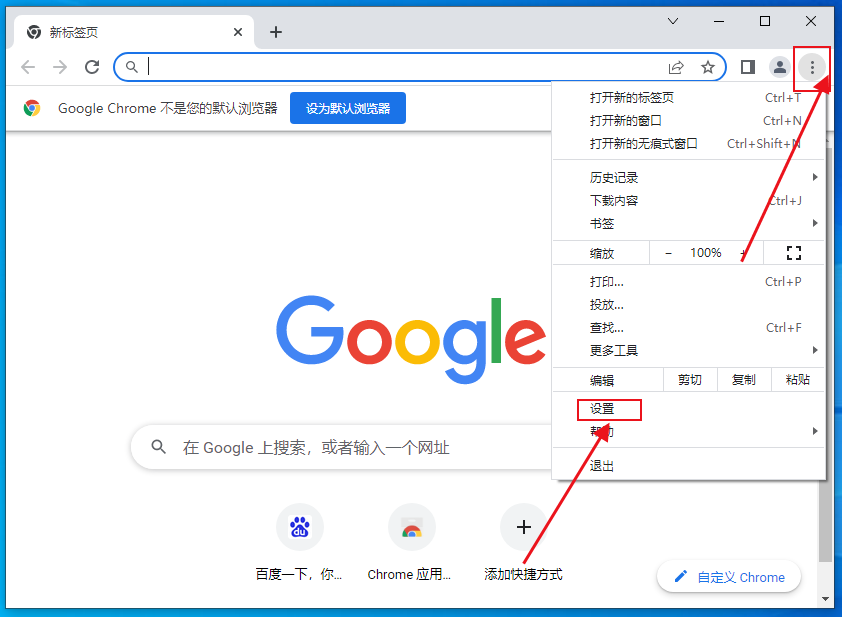
2、进入谷歌浏览器设置页面后,在页面左侧的菜单中点击“重置并清理”这一项,如下图所示。
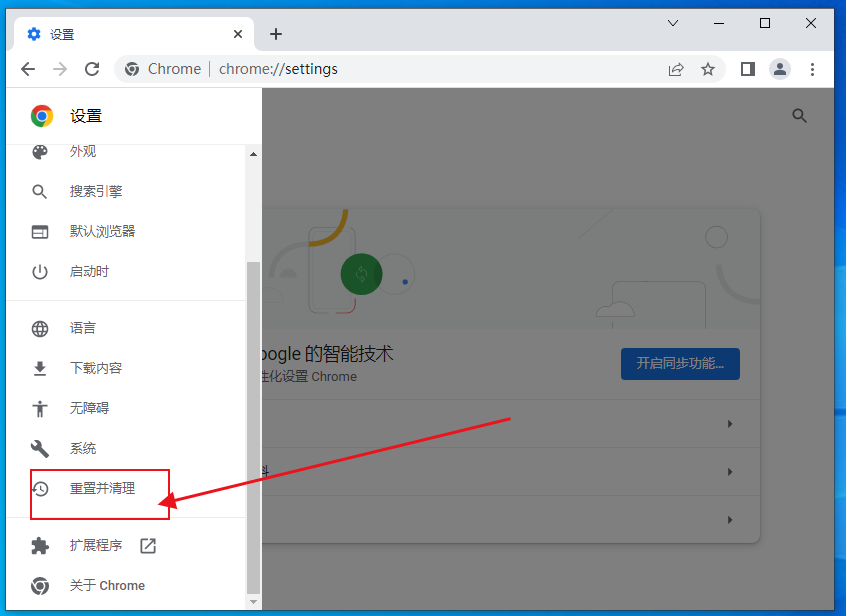
3、此时谷歌浏览器会自动定位到“重置并清理”设置模块,这时可以看到“清理计算机”选项,点击该选项,如下图所示。
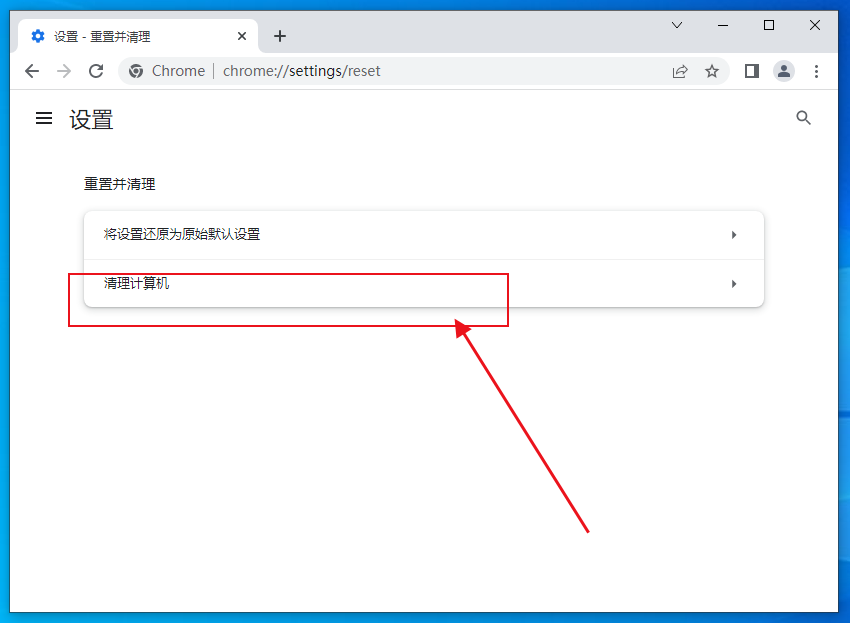
4、点击之后会进入如下图所示的页面,点击“查找”按钮即可自动查找浏览器中的有害软件并将其移除,如下图所示。
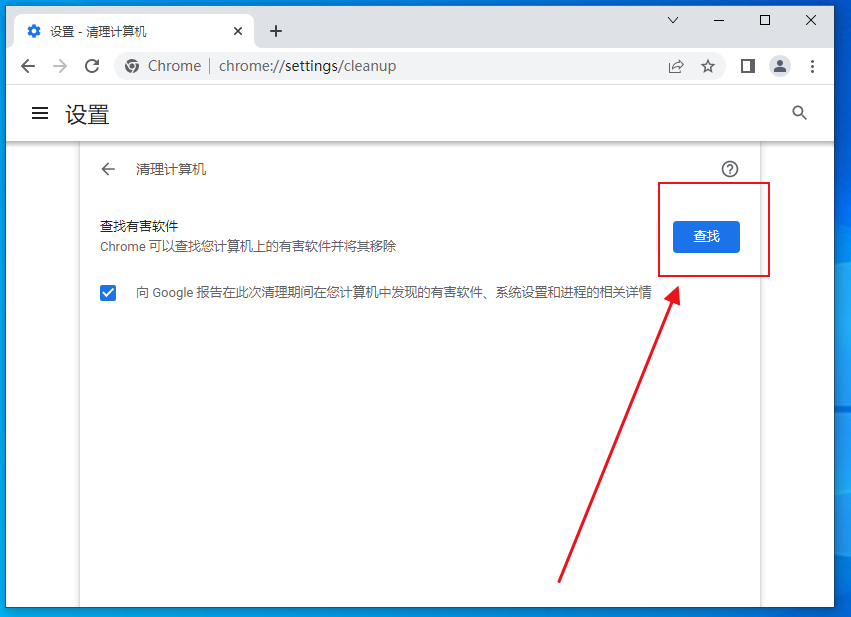
好了,关于【google去除右下角弹窗图文技巧】的内容就分享到这里了,想要去除Google Chrome浏览器右下角弹窗的朋友直接参考上面的方法进行设置便可!更多精彩教程,请继续关注chorme浏览器官网~
相关教程
1
谷歌浏览器下载完显示未知格式建议用哪些工具打开
2
谷歌浏览器插件安装后无法打开设置的排查方式
3
Google浏览器启动安装后进度卡死的修复方法
4
下载谷歌浏览器后浏览器无法加载扩展程序
5
Chrome浏览器便携版多系统引导U盘制作教程
6
谷歌浏览器官方下载渠道与下载安装全流程
7
如何在Chrome浏览器中调试JavaScript代码
8
谷歌浏览器扩展商店插件安全安装方法
9
google浏览器广告拦截效果深度评测
10
google浏览器截图快捷键
